发布时间:2024-01-16 13:10:57来源:JQDEMO.COM
很多小伙伴不知道PS消失点怎么用,所以下面小编就分享了ps消失点的使用教程,一起跟着小编去学习一下吧,相信对大家会有帮助。
ps消失点怎么用?ps消失点的使用教程
1、首先打开一张需要处理的图片(如图所示)。

2、点击“滤镜”中的“消失点”(如图所示)。

3、点击“创建平面工具”(如图所示)。
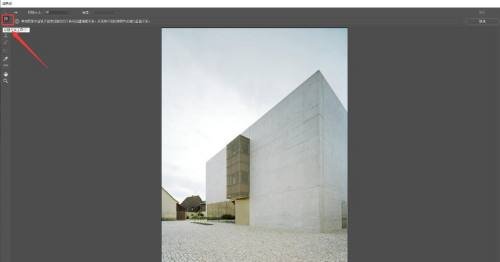
4、沿着建筑边缘单击绘制透视网格(如图所示)。

5、点击“图章”工具(如图所示)。

6、按住Alt键单击进行拾取(如图所示)。

7、在需要仿制的位置单击鼠标左键拖动(如图所示)。

8、单击“确定”完成(如图所示)。

9、可以看到绘制的内容与当前平面的透视相符合(如图所示)。

上面就是小编为大家带来的ps消失点怎么用的全部内容,更多精彩教程尽在JQ下载站。
下一篇:很抱歉没有了

wps2019怎么加入音乐

PS通道混合器怎么用

2345看图王免费版看不了psd缩略图怎么办

WPS2019怎样关闭屏保 WPS2019关闭屏保的方法-下载之家 <meta content="WPS2019软件是很多人办公中都在使用的软件,那么你们知道WPS201

WPS2019怎样插入圆环图 WPS2019插入圆环图的方法-下载之家 <meta content="今天为你们带来的文章是关于WPS2019软件的,你们知道WPS201

WPS2019怎么编辑公式 WPS2019编辑公式的方法-下载之家 <meta content="很多人在办公中都离不来WPS2019软件,那么你们晓得WPS2019怎么

WPS2019秀堂在什么地方 WPS2019找到秀堂位置的方法-下载之家 <meta content="很多人在办公中都在使用WPS2019软件,不过你们知道WPS201
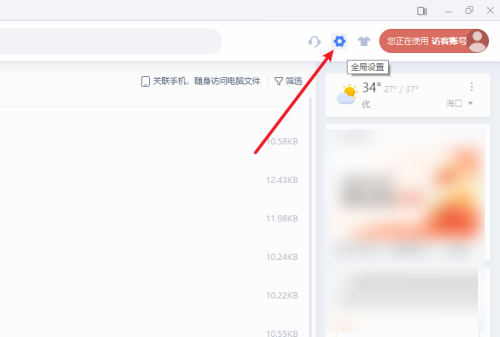
WPS如何恢复默认设置
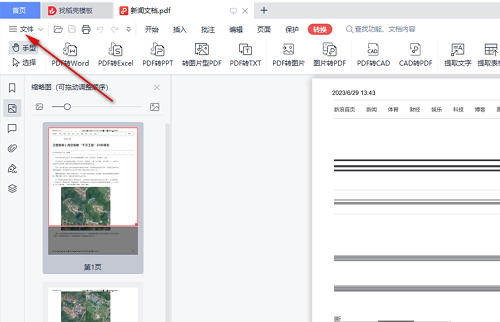
WPS如何压缩PDF文件大小

WPS如何设置文字上下对齐

WPS如何打印彩色图片

WPS无法打开PPT文件怎么办

怎么用wps制作表格

WPS2019如何计算平均分 WPS2019计算平均分的方法-下载之家 <meta content="很多用户在办公中都会使用WPS2019软件,那么你们知道WPS201

WPS2019如何阅读Pdf文档 WPS2019阅读Pdf文档的方法-下载之家 <meta content="想必在座的很多用户都喜欢使用WPS2019软件,那么你们晓得
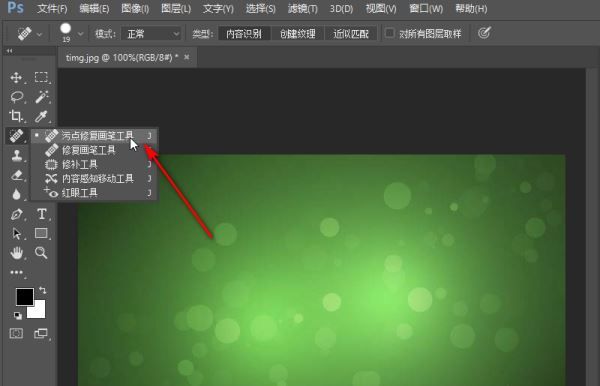
ps污点修复工具怎么用

ps橡皮擦工具怎么用

ps套索工具怎么用

怎么用ps把照片变清晰

wps共享表格多人编辑怎么设置

最终幻想7
15MB | 角色扮演

里昂漂移公园模拟器
300.73MB | 体育竞技

两人迷你战斗
8.49MB | 动作格斗

我的找茬日记
205.74MB | 休闲益智

建设工程车
47.0MB | 挂机养成

幽灵来袭内置菜单版
51MB | 模拟塔防

画线过山车(Rollercoaster Ride 3D)
114MB | 休闲益智

植物大战僵尸烤鱼版
99MB | 模拟塔防

越野狩猎模拟内置菜单版
127MB | 枪战射击

开心消木块
101.57MB | 休闲益智

潜行大师无限英雄币版
未知 | 动作格斗

崩坏3下载官方版
696.3M | 动作格斗

自由幻想手游
1.94G | 角色扮演

航空大亨4单机版
未知 | 模拟塔防

功夫火柴人王者
未知 | 动作格斗

雷神传奇超变三职业
278.67M | 挂机养成

2023-04-15
华为nova10z通话自动录音在哪设置 通话自动录音设置方法
韩剧tv怎么发送弹幕 发送弹幕方法介绍
苹果ios16怎么设置电量百分比显示 设置电量百分比显示教程分享
ios16在哪查看隐藏照片 查看隐藏照片步骤介绍
学浪如何关闭消息提醒 关闭消息提醒方法介绍
快手升级为快手号如何操作 升级为快手号操作方法介绍
豆瓣查看黑名单如何操作 查看黑名单操作方法
句子控怎么更换手机号 更换手机号方法介绍
咪咕视频怎么进行媒体认证 进行媒体认证方法分享